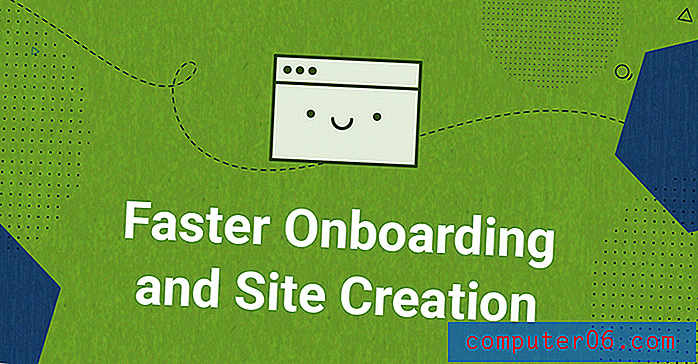Comment protéger par mot de passe une section de bloc-notes dans OneNote 2013
OneNote est un moyen très pratique de stocker vos idées et vos pensées. Il dispose de nombreux outils pour organiser tous les blocs-notes, pages, e-mails et coupures Web dont vous pourriez avoir besoin plus tard, et vous pouvez même tirer parti de votre stockage gratuit SkyDrive pour rendre vos notes accessibles à partir de différents ordinateurs. Pour accéder à ces notes via un navigateur Web, vous devez connaître l'adresse e-mail et le mot de passe de votre compte Microsoft, mais vos blocs-notes peuvent être consultés dans le programme OneNote sur votre ordinateur par toute personne qui y a accès. Si vous stockez des informations sensibles dans l'une des sections de votre carnet que vous craignez que quelqu'un ne voie, c'est une bonne idée d'ajouter une protection par mot de passe.
Ajouter une protection par mot de passe à une section de bloc-notes dans OneNote 2013
Notez que cette protection par mot de passe s'appliquera à votre section de bloc-notes où que vous y accédiez. Ainsi, même lorsque vous ouvrez OneNote dans un navigateur Web avec le mot de passe de votre compte Microsoft, vous aurez toujours besoin du mot de passe de la section du bloc-notes protégé pour afficher le contenu.
Étape 1: Lancez OneNote 2013.
Étape 2: sélectionnez votre ordinateur portable dans le menu déroulant en haut de la fenêtre.

Étape 3: cliquez avec le bouton droit sur l'onglet de section auquel vous souhaitez ajouter la protection par mot de passe, puis sélectionnez l'option Protéger par mot de passe cette section .
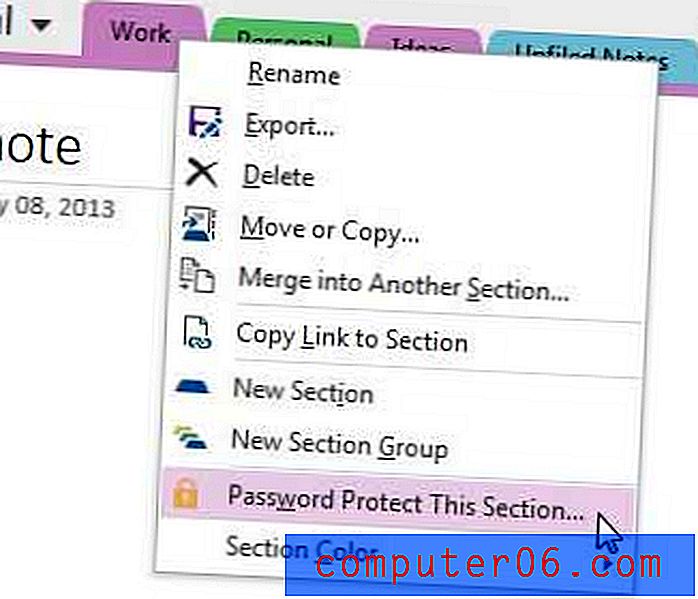
Étape 4: cliquez sur l'option Définir le mot de passe sur le côté droit de la fenêtre.
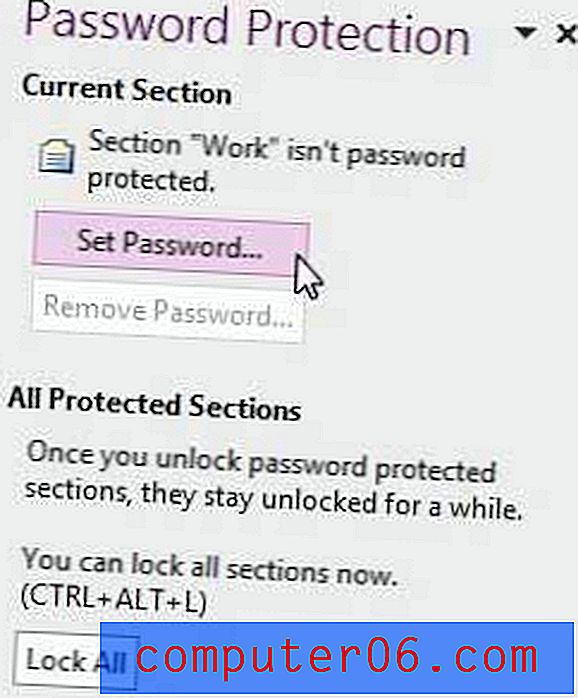
Étape 5: Tapez votre mot de passe dans le champ Enter Password, saisissez-le à nouveau dans le champ Confirm Password, puis cliquez sur le bouton OK .
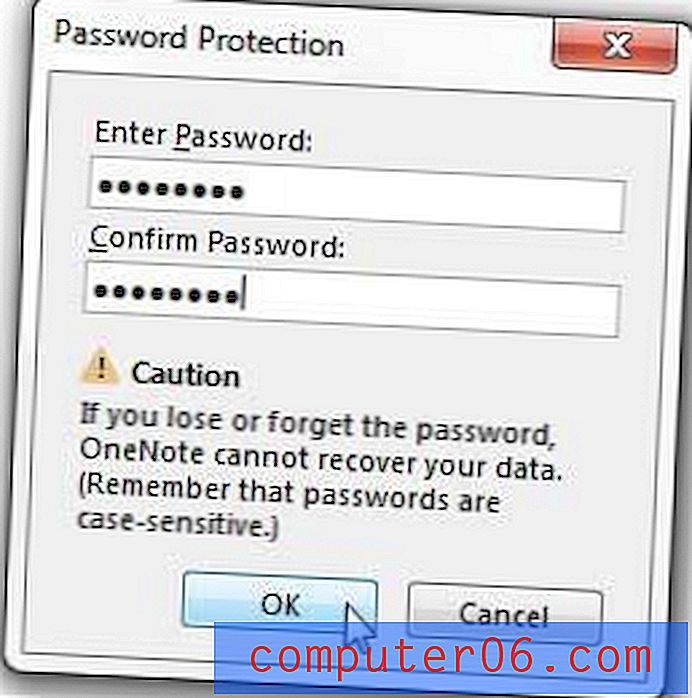
OneNote vous demandera ensuite comment vous voulez qu'il gère vos sauvegardes existantes qui ont une copie de la section du bloc-notes sans protection par mot de passe, sélectionnez donc l'option que vous préférez.
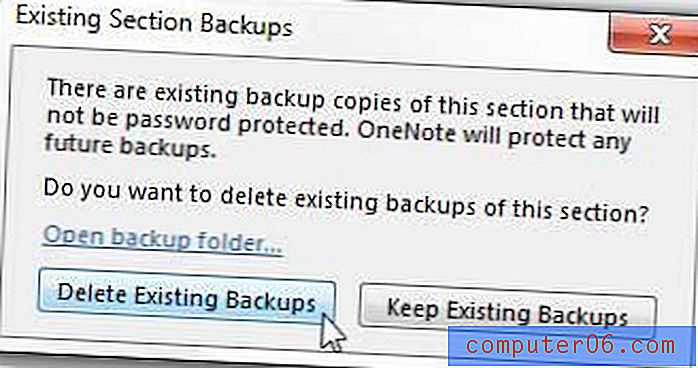
Si vous choisissez de supprimer les sauvegardes existantes, vous pouvez toujours créer manuellement une sauvegarde pour vous assurer que les données ne sont pas perdues. Vous pouvez également verrouiller manuellement vos sections de bloc-notes protégées par mot de passe à tout moment en appuyant sur Ctrl + Alt + L sur votre clavier.
Si vous avez beaucoup de données importantes sur votre ordinateur que vous ne pouvez pas vous permettre de perdre, alors c'est une bonne idée d'avoir un plan de sauvegarde. Puisqu'un bon plan de sauvegarde vous oblige à stocker vos sauvegardes sur un autre ordinateur ou disque dur, les disques durs externes sont généralement les options les plus abordables. Cliquez ici pour découvrir un disque dur externe abordable de 1 To d'Amazon.